1.安裝JDK
安裝不說明
2.設置環境變量
新增下列三項設定
CLASSPATH
.;%JAVA_HOME%/lib/dt.jar;%JAVA_HOME%/lib/tools.jar
JAVA_HOME
C:\Program Files\Java\jdk1.7.0_45
Path
%JAVA_HOME%\bin;%JAVA_HOME%\jre\bin;
點擊環境變量後,如下:
如下所示:
變量值,就是剛剛安裝JDK的目錄。
注:JAVA_HOME是指明JDK路徑,就是剛剛安裝時所選的路徑D:\Java\jdk1.6.0_43 此路徑下包括lib ,bin ,jre 等文件夾。
PATH變量配置:
path使的系統可以在任何路徑下識別java命令,這裡註意下:path應該本來就存在的,如果有的話,就不要新建了,找到path,點擊【編輯】按鈕,在值的最前面加上如下這句代碼。%JAVA_HOME%\bin;%JAVA_HOME%\jre\bin;
如下所示:
注意:一定要在path 原來的基礎之上的前面加上上面一句的配置代碼。
CLASSPATH變量配置:
CLASSPATH為java加載類(class 或者lib)路徑,只有類在CLASSPATH中,java命令才能識別,新建CLASSPATH,加上如下一句代碼即可:
.;%JAVA_HOME%/lib/dt.jar;%JAVA_HOME%/lib/tools.jar ( 要加.表示當前路徑)
如下所示:
%JAVA_HOME%就是引用前面指定的JAVA_HOME;
現在我們來檢查下是否安裝成功,進入CMD命令行下,運行
java –version java javac 三個命令,如下:
可以看到,說明已經安裝成功了!
開始安裝JBOSS
一、安裝 JBoss 7.x
1) 將 jboss-as-7.1.1.Final.zip 解壓到 C:AppServjboss-as-7.1.1.Final ( Linux:jboss-as-7.1.1.Final.tar.gz 解壓到 optjboss-as-7.1.1.Final )
2)增加環境變數
JBOSS_HOME
C:\jboss-as-7.1.1.Final
4) 啟動JBoss。
在 Windows 平台執行C:\jboss-as-7.1.1.Final\bin\standalone.bat 完成啟動。
5) 停止 JBoss
Windows / Linux 平台:在Server的命令列控制台,只要按下 Ctrl + C 就能夠乾淨的停止這個Server。
二、增加管理使用者
訪問該Web伺服器時,提示新增用戶。可在服務端執行add-user.bat / add-user.sh 來添加管理員用戶。
Windows: C:\jboss-as-7.1.1.Final\bin\add-user.bat
What type of user do you wish to add?
a) Management User (mgmt-users.properties)
b) Application User (application-users.properties)
(a):
選擇 a) 按 Enter
Enter the details of the new user to add.
Realm (ManagementRealm) : // 直接按 Enter ,使用預計值
Username : // 填寫管理員用戶名
Password :
Re-enter Password :
添加管理員後,訪問 http://127.0.0.1:9990/console
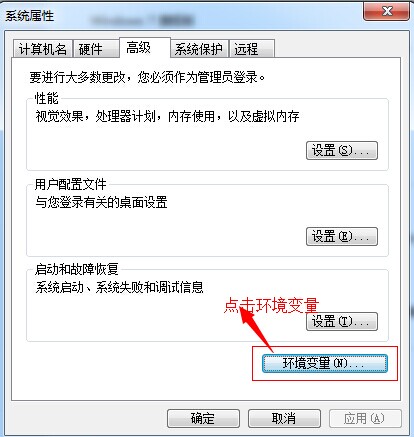
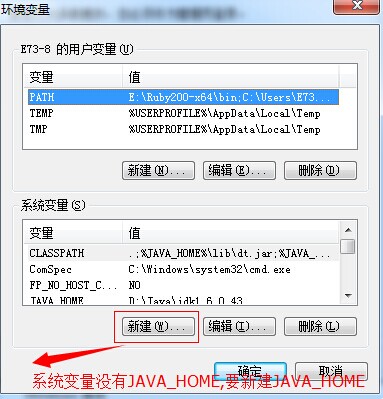
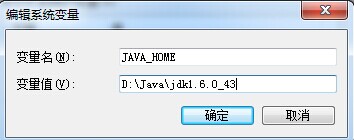
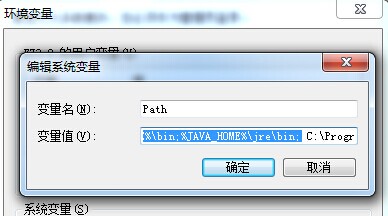
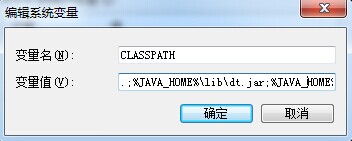
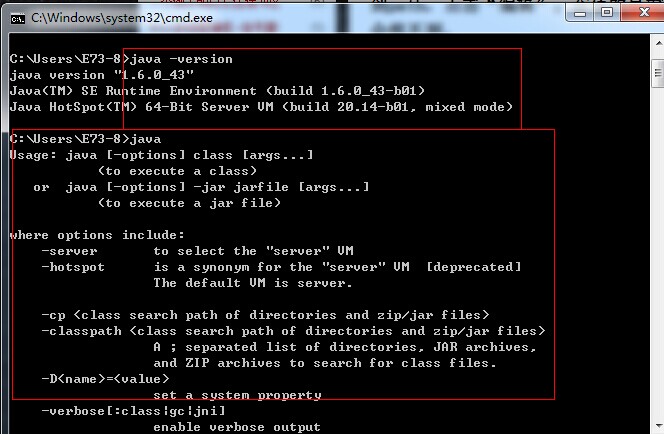
沒有留言:
張貼留言